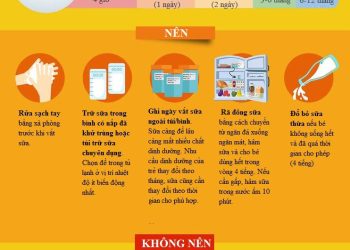Excel cung cấp 5 hàm đếm thiết yếu giúp phân tích dữ liệu hiệu quả: COUNT đếm ô chứa số, COUNTA đếm ô không trống, COUNTBLANK đếm ô trống, COUNTIF đếm theo một điều kiện và COUNTIFS đếm theo nhiều điều kiện. Mỗi hàm có chức năng riêng biệt, từ việc đếm dữ liệu số đơn giản đến lọc theo tiêu chí phức tạp. Ví dụ: =COUNT(A1:A20) đếm số trong phạm vi, =COUNTIF(A1:A10,"Excel") đếm ô chứa “Excel”, =COUNTIFS(D5:D16,"Nữ",E5:E16,"I2") đếm học sinh nữ lớp I2. Những hàm này là công cụ không thể thiếu trong công việc Excel hàng ngày.
Excel có 5 hàm đếm cơ bản mà tôi phải dùng mỗi ngày: COUNT đếm số, COUNTA đếm ô có dữ liệu, COUNTBLANK đếm ô trống, COUNTIF đếm theo điều kiện và COUNTIFS đếm theo nhiều điều kiện. Sau 8 năm làm việc với Excel, tôi nhận ra 90% tình huống đếm dữ liệu đều giải quyết được bằng 5 hàm này.
Mỗi hàm có một nhiệm vụ riêng biệt, và biết khi nào dùng hàm nào sẽ giúp bạn xử lý dữ liệu nhanh gấp 10 lần. Thay vì ngồi đếm từng ô một hoặc lọc dữ liệu thủ công, tôi chỉ cần gõ công thức và có ngay kết quả chính xác.
Hàm COUNT – Chỉ Đếm Những Gì Thực Sự Là Số
Hàm COUNT chỉ đếm các ô chứa giá trị số thực sự. Nghe có vẻ đơn giản nhưng đây là điều khiến nhiều người bối rối.
Cú pháp: =COUNT(value1, [value2], ...)
Tôi hay dùng COUNT khi cần biết có bao nhiêu học sinh đã nộp điểm (ô có số), bao nhiêu sản phẩm có giá bán (ô chứa số tiền), hay bao nhiêu ngày trong tháng có doanh thu.
=COUNT(B2:B20)
Công thức này đếm tất cả ô từ B2 đến B20 có chứa số. Nếu ô nào có text “chưa có điểm” hay để trống, COUNT sẽ bỏ qua.
Trick quan trọng: COUNT không đếm ngày tháng được format như text. Nếu bạn gõ “01/01/2024” như text, COUNT sẽ không nhận. Nhưng nếu Excel tự động nhận diện như ngày, COUNT sẽ đếm vì Excel lưu ngày dưới dạng số.
Tôi thường kết hợp COUNT với COUNTA để kiểm tra data quality. Nếu COUNT(A1:A10) = 5 mà COUNTA(A1:A10) = 8, tức là có 3 ô chứa text thay vì số – dấu hiệu data bị lỗi.
COUNTA – Đếm Mọi Thứ Không Trống
COUNTA đếm tất cả ô không trống, dù là số, text, ngày tháng hay thậm chí dấu cách.
Cú pháp: =COUNTA(value1, [value2], ...)
Đây là hàm tôi dùng nhiều nhất để đếm số lượng record trong database. Ví dụ đếm có bao nhiêu khách hàng trong danh sách, bao nhiêu sản phẩm trong kho, hay bao nhiêu nhân viên đã điền thông tin.
=COUNTA(A2:A100)
COUNTA sẽ đếm mọi ô từ A2 đến A100 có nội dung, kể cả ô chỉ có một dấu cách.
Cạm bẫy thường gặp: COUNTA đếm cả formula trả về chuỗi rỗng “”. Nếu bạn có công thức =IF(B2="","",B2) và B2 trống, COUNTA vẫn đếm ô đó vì nó chứa chuỗi rỗng, không phải thực sự trống.
Tôi hay dùng COUNTA để check xem import data có bị thiếu không. Nếu file gốc có 1000 dòng mà COUNTA chỉ ra 998, tức là có 2 dòng bị mất trong quá trình import.
COUNTBLANK – Tìm Những Gì Còn Thiếu
COUNTBLANK đếm số ô thực sự trống trong một phạm vi.
Cú pháp: =COUNTBLANK(range)
Hàm này cực kỳ hữu ích khi tôi cần kiểm tra data integrity. Ví dụ trong danh sách khách hàng, cột email nào còn trống? Nhân viên nào chưa cập nhật thông tin?
=COUNTBLANK(C2:C50)
Công thức này đếm có bao nhiêu ô trống từ C2 đến C50.
Chi tiết quan trọng: COUNTBLANK chỉ đếm ô thực sự trống, không đếm ô chứa chuỗi rỗng “” từ formula. Đây là điểm khác biệt với COUNTA.
Tôi thường dùng COUNTBLANK kết hợp với conditional formatting để highlight những ô cần điền. Nếu COUNTBLANK(D:D) > 0 trong cột “Số điện thoại”, tôi biết ngay còn khách hàng nào chưa có SĐT.
Một trick hay: =ROWS(A1:A10) - COUNTA(A1:A10) cũng cho kết quả giống COUNTBLANK(A1:A10), nhưng COUNTBLANK ngắn gọn và rõ ràng hơn.
COUNTIF – Đếm Theo Điều Kiện Đơn
COUNTIF cho phép đếm những ô thỏa mãn một điều kiện cụ thể.
Cú pháp: =COUNTIF(range, criteria)
Đây là hàm tôi dùng để phân tích dữ liệu nhanh. Có bao nhiêu khách hàng ở Hà Nội? Bao nhiêu sản phẩm có giá trên 100k? Bao nhiêu nhân viên thuộc phòng Sales?
=COUNTIF(B2:B100, “Hà Nội”)
=COUNTIF(C2:C100, “>100000”)
=COUNTIF(D2:D100, “Sales”)
Các toán tử hữu ích:
">50"– lớn hơn 50">=100"– lớn hơn hoặc bằng 100"<>Hà Nội"– khác Hà Nội"gmail"– chứa từ “gmail”"Nguyễn*"– bắt đầu bằng “Nguyễn”
Tôi hay dùng wildcard và ? với COUNTIF. Ví dụ =COUNTIF(A:A, "@gmail.com") đếm có bao nhiêu email Gmail trong cột A.
Trick với cell reference: Thay vì gõ cứng điều kiện, tôi thường tham chiếu đến ô khác: =COUNTIF(B:B, E1). Như vậy chỉ cần thay đổi giá trị ở E1 là kết quả tự động cập nhật.
COUNTIFS – Đếm Theo Nhiều Điều Kiện
COUNTIFS là phiên bản nâng cao của COUNTIF, cho phép đặt nhiều điều kiện cùng lúc.
Cú pháp: =COUNTIFS(criteriarange1, criteria1, [criteriarange2, criteria2], ...)
Tôi dùng COUNTIFS khi cần phân tích dữ liệu phức tạp. Ví dụ: có bao nhiêu nhân viên nữ ở phòng Marketing? Bao nhiêu đơn hàng từ Hà Nội có giá trị trên 1 triệu?
=COUNTIFS(B2:B100, “Nữ”, C2:C100, “Marketing”)
=COUNTIFS(D2:D100, “Hà Nội”, E2:E100, “>1000000”)
Ví dụ thực tế phức tạp: Đếm học sinh nữ, lớp 12A1, điểm Toán >= 8:
=COUNTIFS(C2:C50, “Nữ”, D2:D50, “12A1”, E2:E50, “>=8”)
COUNTIFS rất mạnh khi kết hợp với ngày tháng. Đếm đơn hàng trong tháng 3/2024:
=COUNTIFS(A2:A1000, “>=01/03/2024”, A2:A1000, “<=31/03/2024")
Lưu ý quan trọng: Tất cả điều kiện trong COUNTIFS phải đúng cùng lúc (AND logic). Nếu cần OR logic, bạn phải cộng nhiều COUNTIFS lại với nhau.
Những Trick Nâng Cao Tôi Hay Dùng
1. Kết hợp với TODAY() cho báo cáo động:
=COUNTIFS(A:A, “>=”&TODAY()-30, A:A, “<="&TODAY())
Đếm records trong 30 ngày gần nhất.
2. Dùng với INDIRECT cho flexibility:
=COUNTIF(INDIRECT(“A1:A”&ROW()-1), A1)
Đếm số lần giá trị hiện tại xuất hiện từ đầu đến dòng hiện tại.
3. Tạo frequency table nhanh:
Thay vì Pivot Table, tôi dùng COUNTIF để tạo bảng tần suất:
- Unique values ở cột A
=COUNTIF($B$2:$B$1000, A2)ở cột B
4. Check duplicate với COUNTIF:
=IF(COUNTIF($A$2:A2, A2)>1, “Duplicate”, “Unique”)
Sau 8 năm làm Excel, tôi nhận ra việc thành thạo 5 hàm đếm này quan trọng hơn biết 50 hàm khác. Chúng giải quyết được 90% nhu cầu phân tích dữ liệu hàng ngày. Mỗi khi nhận file Excel mới, việc đầu tiên tôi làm là dùng các hàm này để “scan” qua data – có bao nhiêu record, thiếu gì, lỗi gì. 5 phút đầu với COUNT, COUNTA, COUNTBLANK giúp tôi hiểu được chất lượng data và lên kế hoạch xử lý phù hợp.